Этот плагин позволяет обслуживать несколько интерфейсных доменов и веб-сайтов с помощью ОДНОЙ установки WordPress.
Бесплатная пробная версия Общий доступ к содержимому ВуКоммерц Как тестировать? Конфигурация
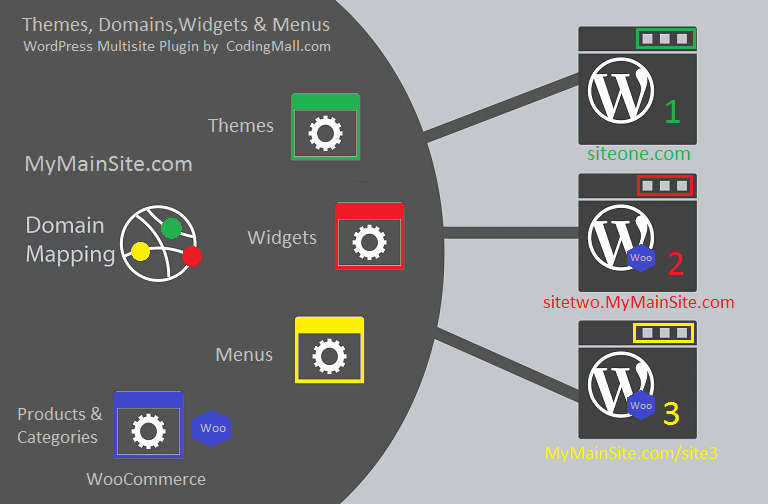
Вы хотите создать свою новую многосайтовую сеть WordPress? Но чувствуете, что трудно изучить сложные многосайтовые детали? Почему бы не проверить наш простой плагин, чтобы сделать это очень простым способом.
Плагин WordPress для запуска нескольких веб-сайтов из простой установки WordPress. Легко создать многосайтовую, многодоменные, мультивендорную сеть веб-сайтов WordPress. Не требуется знание программирования. Нет необходимости редактировать файлы PHP. Нет необходимости изучать сложности нативной многосайтовой сети WordPress. Просто установите WordPress просто и WooCommerce, если требуется. Как и для любого нового сайта.
Функции мультисайта нашего плагина
- Простое создание вашей настройки WordPress Multisite.
- Возможность добавить некоторые сайты с WooCommerce также в ту же многосайтовую сеть. Возможна комбинация таких сайтов, как блоги и электронная коммерция.
- Простой обмен сообщениями и страницами между веб-сайтами, которые могут быть на разных доменах, поддоменах или подпапках.
- Возможна разная тема для каждого веб-сайта, но вы также можете иметь одну и ту же тему для нескольких веб-сайтов. Возможны и те, и другое.
- Обмен виджетами между веб-сайтами.
- Различные меню на каждом веб-сайте, но вы также можете поделиться ими.
- Все вышеперечисленное с простой установкой WordPress. Вам НЕ нужно изучать, включать или использовать встроенную функцию WordPress Multisite Network. Наш плагин не нуждается в этом.
- Попросите полностью рабочую копию сейчас, чтобы попробовать на своем собственном сайте. Просто напишите нам по адресу support@codingmall.com.
Пример настройки WordPress Multisite
Предположим, что вы установили WordPress на my-multisite.com. Конечно, вы можете получить доступ к нему на этом домене. Вы также можете иметь следующие параметры:
Примечание: Во всех следующих трех вариантах у вас может быть другая тема, разные настройки, различное содержимое, разные страницы и разные виджеты на каждом подсайт-сайте. Вы сделаете эти настройки в наших настройках плагина Multi site в администраторе WordPress для каждого домена, поддомена или подпапки.

1) Мультисайт с отдельными доменами
Просто наведите все домены на свой основной домен, то есть my-multisite-network.com. Это называется созданием псевдонимов для вашего основного домена или добавлением этих доменов в качестве доменов дополнения к основному домену.
Например, у вас может быть следующее:
my-multisite.net
my-multisite-more.com
my-woocommerce.co.uk
Вы может потребоваться указать запись типа DNS A каждого домена на тот же IP-адрес сервера, на котором размещен my-multisite-network.com. На сервере Apache это можно сделать с помощью ServerAlias. Например, в файл конфигурации домена на apache можно добавить эту строку после директивы ServerName для каждого псевдонима домена:
Имя_сервера my-multisite-network.com
СерверАлиас my-multisite.net
СерверАлиас my-multisite-more.com
СерверАлиас my-woocommerce.co.uk
Это также можно сделать с помощью cPanel и Plesk. Вы можете погуглить как "Как добавить псевдонимы доменов в cPanel" для получения дополнительной информации или обратиться к нам за бесплатной помощью в этом отношении. Дайте нам электронное письмо, и мы будем рады помочь.
SSL-сертификаты для нескольких доменов в многосайтовой сети WordPress
SSL-сертификаты могут обрабатываться несколькими способами для разных доменов в вашей сети. Если вы используете псевдонимы серверов, как указано выше, вы можете использовать многодоменный SSL-сертификат для всех ваших доменов. Если у вас уже есть отдельные SSL-сертификаты для ваших многосайтовых доменов, вам может потребоваться разместить все сайты на одном сервере, но разместить каждый домен отдельно. Затем наведите каждый домен на тот же каталог, где размещен ваш сайт WordPress. Просто чтобы напомнить вам, с нашим плагином все ваши домены будут обрабатываться только одним WordPress и опционально WooCommerce installation.
Как только вы сделаете это успешно, ваши другие домены будут показывать тот же контент, что и my-multisite-network.com.
Например, если вы просматриваете my-multisite.net, вы увидите то же содержимое, что и на my-multisite-network.com но на панели браузера по-прежнему будет my-multisite.net. Это НЕ должно быть сделано через переадресание домена, скажем. Некоторые панели хостинга используют фреймы для переадресации домена и отображения содержимого целевого домена во фрейме. Переадресация доменов не является правильным способом указания на основной многосайтовый сайт.
В этом случае домен подсестраивается правильно.
Теперь вам нужно выполнить дальнейшую настройку в нашем мультисайтовом плагине для WordPress Configuration.
2) Использование поддоменов на мультисайтовых, мультивендорных сайтах
Например, ваш блог может показывать контент об автомобилях на cars.demo-multisite.com и аналогично, у вас могут быть другие поддомены, такие как следующие;
mobiles.demo-multisite.com
garments.demo-multisite.com
и так далее.
Или с помощью WooCommerce поддомены можно использовать для категорий товаров в том же стиле. Вы также можете использовать поддомены для каждого веб-сайта поставщика as;
abcshop.demo-multisite.de
johndoe.demo-multisite.de
vendor.demo-multisite.de
Для настройки поддоменов, опять же, вам просто нужно указать каждый поддомен в ту же папку, где my-multisite-network.com веб-сайт WordPress существует на вашем сервере. Остальная часть настройки будет выполнена с нашего многосайтового плагина.
3) Настройка многосайтовой подпапки
У вас могут быть подсайты также во вложенных папках. Смотрите примеры, приведенные ниже:
my-multisite-network.com/site01/
my-multisite-network.com/cars/
my-multisite-network.com/electronics/
и так далее.
Аналогичным образом, подпапки можно использовать для представления каждого магазина поставщика в конфигурации WooCommerce Multi-vendor. Например;
my-multisite-network.com/abc-online-shop/
my-multisite-network.com/demo-incorporated/
my-multisite-networkcom/johndoe/
У вас есть много вариантов, и наш многосайтовый плагин может предоставить вам способ сделать это с помощью WordPress и WooCommerce.
Инструкции по установке нескольких
- Загрузите файл пакета плагина и установите его через WordPress admin.
Это простая обычная установка, как и любой другой плагин. Далее нужно получить файл лицензии;
- Перейдите в Настройки >> конфигурации >> EV Multistore
Там вы видите диалоговое окно лицензии с просьбой загрузить файл лицензии. Если вы используете его в качестве пробной версии, просто нажмите на ссылку "Получить пробную лицензию". При этом будет загружен файл лицензии. Сохраните этот файл на локальном компьютере, а затем нажмите кнопку загрузки файла в диалоговом окне лицензии, чтобы загрузить этот файл на ваш сайт WordPress.
После загрузки ваш плагин лицензируется, и вы видите экран конфигурации. Если диалог лицензии не исчез, и вы продолжаете его видеть, не стесняйтесь обращаться к нам за бесплатной поддержкой.
Если вы купили плагин WordPress Multisite на нашем сайте, используйте логин и пароль, которые мы отправили вам по электронной почте, и войдите на наш сайт. Затем нажмите на ссылку "Получить полную лицензию", чтобы получить полный файл лицензии.
£1209 - Buy Now - Only £1199 £1199
Настройте многосайтовую сеть
На экране конфигурации вы увидите следующие поля:
Поленять
Он заполняется автоматически и показывает доменное имя вашего основного сайта. Например, если вы установили его на my-multisite-network.com, в этом поле должно автоматически отоставляться my-multisite-network.com. Если доменное имя заполнено неправильно, вы можете вручную исправить его. Не включайте www.
НЕ пишите http:// или https:// с доменным именем. Достаточно просто доменного имени.

Показать все на главном сайте?
Выберите ДА, если вы хотите показать ВСЕ сообщения, страницы, виджеты и WooCommerce на своем основном сайте. Но если вы хотите показывать только выбранные сообщения, страницы и продукты и т. Д. На основном сайте вы должны выбрать NO здесь.
Режим отладки?
Он должен быть установлен в значение NO. Этот параметр предназначен для отладки только при необходимости.
Добавление сайтов в многосайтовую сеть
Следующим шагом является создание подсазок. Как указано выше, если вы установили плагин на my-multisite-network.com и хотите показать некоторый контент на my-multisite-network.com и какой-то другой контент на my-multisite.net, вам нужно создать дополнительный сайт для my-multisite.net в настройках плагина с несколькими сайтами. Для этого щелкните ссылку "Добавить новый дополнительный сайт".

* Помните еще раз, что WordPress установлен только на my-multisite-network.com в этом случае и wp-admin доступен через my-multisite-network.com/wp-admin/
Нажав ссылку "Добавить новый подсайт", вы увидите форму со следующими полями:
Имя сайта или Домен
Здесь вы напишете домен-подсайт. Например, my-multisite.net (как упоминалось выше) или my-woocommerce.co.uk, или cars.my-multisite.com, или blog.my-multisite.com и т. Д. Просто введите "cars", если вы хотите использовать свой подсайт в качестве my-multisite.com/cars. Это способ настройки дочерних сайтов.
Описание
Здесь можно написать любое описание. Это нигде не показано в интерфейсе. Просто как примечание для вас.
Опубликовано
Это должно быть "YES", если подузл активен. Если вы хотите сделать его недоступным, просто отмените его публикацию. Это поле полезно, если вы используете наш плагин для создания веб-сайта типа торгового центра с несколькими поставщиками. Вы можете отключить сайты поставщиков, используя это поле, если они не оплатили абонентскую плату. Это хорошо для типичного веб-сайта WooCommerce с несколькими поставщиками, а также одинаково хорошо для блога с несколькими авторами, где каждый автор является владельцем своего собственного веб-сайта.
Seq#
Это только для порядка сортировки записей под-сайта.
Список подсюок показывает все созданные вложенные сайты. В каждой строке отображается "Edit" и кнопка "Delete" для изменения или удаления записи подсейза.
Общий доступ к многосайтовому содержимому
Перейдите в >> Записи все записи. На этом экране вы увидите список нескольких дополнительных сайтов сверху. Это добавляется нашим плагином Multi sites на экране сообщений и страниц. Сначала выберите из этого списка подузлы. Используйте ctrl Щелкните, чтобы выбрать несколько сайтов. Затем выберите отдельные сообщения или страницу из списка ниже. Затем нажмите кнопку «Выделить».
Теперь, если вы перейдете в my-multisite-network.com интерфейс, вы увидите сообщения или страницы, которые вы выделили для этого домена. Затем вы можете увидеть my-multisite.net интерфейс. Он показывает записи, которые вы ему выделили. Процедура одинакова для любого subsite.
видеть? Как легко вы можете разделять или делиться контентом на разных многосайтовых веб-сайтах с помощью одной простой установки WordPress.


Параметры нескольких файлов для каждого домена
Вы можете сохранить одинаковые настройки или сделать их разными для каждого подсайта или магазина поставщика WooCommerce в вашей многосайтовой настройке. Если вы используете разные домены в своей многосайтовой сети, вам необходимо изменить настройки WordPress.


Настройки многосайтовых ссылок
Вы можете иметь различные стили постоянних ссылок для сообщений и страниц WordPress, а также для категорий и продуктов WooCommerce. Просто выберите нужный подсайт из выпадающего списка, внесите необходимые настройки и сохраните.
Многосайтовые темы
Предположим, вы хотите использовать несколько интерфейсных веб-сайтов из одного WordPress, и вы используете отдельный домен для представления каждого веб-сайта. Скорее всего, вы хотите использовать разные темы для каждого домена, и эта функция доступна в нашем плагине из коробки. Просто выберите домен из выпадающего списка и выберите нужаемую тему. Разве это не здорово для вашего многосайтового сайта WordPress? Или ваши многодоменные торговые сайты WooCommerce?

Распределение многосайтовых виджетов
Эта функция позволяет отображать различные виджеты на разных магазинах, дочерних сайтах, доменах или поддоменах. Это дает вам истинный опыт WordPress MU только с одной установкой WordPress и WooCommerce. Виджеты также могут совместно использоваться некоторыми сайтами. Например, можно показать виджет календаря demo-multisite-blog.com и demo-multivendor-shop.com но показать виджет «Архивы» — только demo-multivendor-woocommerce.com.
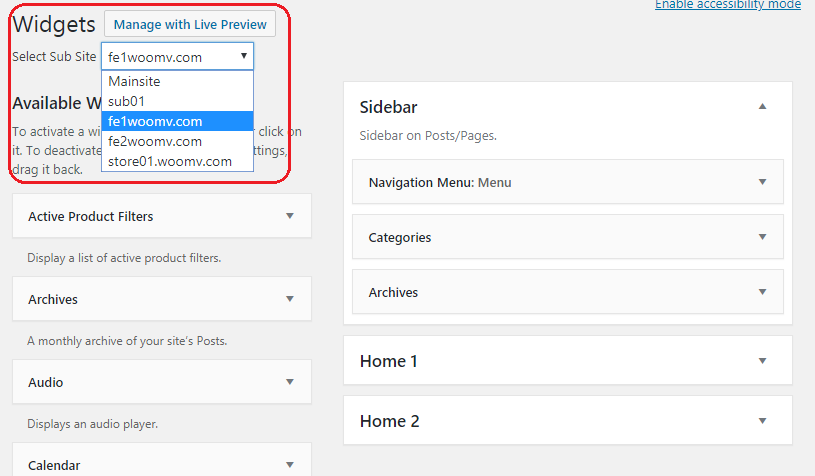
Настройки многосайтового меню
Как вы знаете, вы можете сделать несколько меню на установке WordPress. С помощью нашего многосайтового плагина вы можете назначить каждый пункт меню одному или нескольким subs-sites.
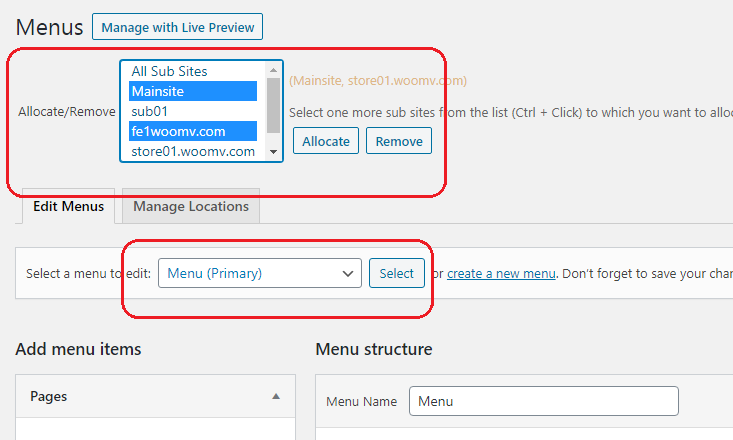
Расположение многосайтового меню
Для каждого отдельного домена или подпапки можно выбрать другое расположение для любого меню в выбранной теме.

Мультимагазин WooCommerce
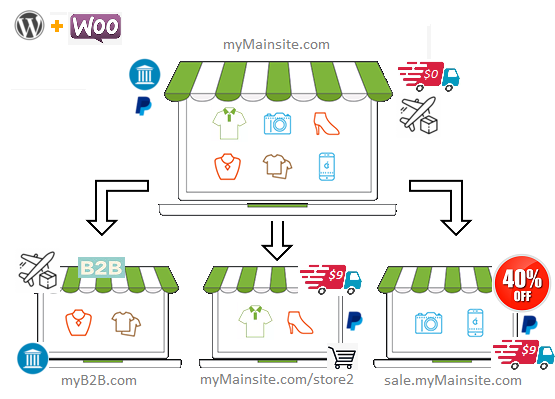
С помощью нашего плагина вы можете запускать несколько доменов для себя или для разных поставщиков. Не обязательно иметь торговые сайты только в вашей настройке. Несколько сайтов могут иметь WooCommerce, но другие веб-сайты могут иметь другой контент WordPress. Веб-сайты WooCommerce, безусловно, могут делиться продуктами и категориями продуктов, если это необходимо.
Пример настройки многоэтажного магазина WooCommerce
Рассмотрим вариант использования, показанный на рисунке выше. Основной сайт продает все продукты, в то время как домен B2B продает только некоторые продукты некоторых категорий. Store2, который настроен на отображение в подпапке и некоторые другие категории, выделенные для него. Сайт, который продает товары со скидкой, размещается на поддомене. Точно так же основной сайт обеспечивает доставку по воздуху с регулярной доставкой. Обычная доставка бесплатна на основном сайте, но требует денег на других сайтах, кроме B2B. В B2B единственным вариантом является доставка по воздуху. В способах оплаты PayPal доступен в каждом магазине, кроме B2B. Опция банковский перевод доступна на основном сайте и B2B store.
WooCommerce Multistore, Мультивендор - Сведения о настройке
У вас могут быть разные настройки для каждого магазина поставщика. Все настройки могут быть настроены для каждого магазина. Смотрите следующее изображение. Сначала вы выбираете домен или подсайт из раскрывающегося списка нескольких сайта. Затем вы можете изменить настройки на каждой вкладке. Все настройки, доступные на вкладках «Общие», «Продукты», «Доставка», «Платежи», «Учетная запись и конфиденциальность», «Электронная почта» и «Дополнительно», могут быть установлены по-разному для каждого домена, добавленного в многосайтовую сеть WooCommerce.
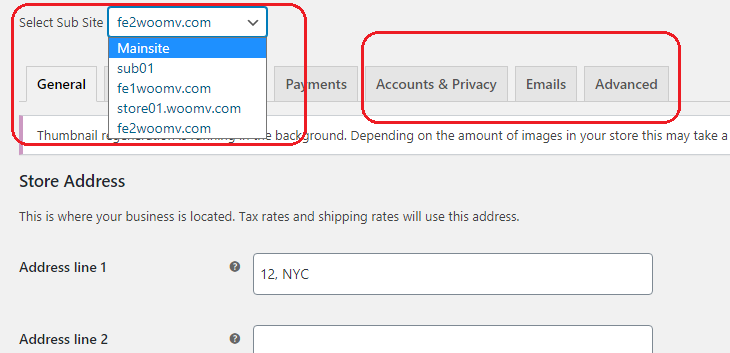
У вас может быть другой физический адрес магазина для некоторых сайтов. Магазины на разных доменах могут иметь разные места продаж, доставки и клиентов. Налоговые настройки, настройки купона и параметры валюты, доступные в "Общие вкладки" могут быть сделаны разными для каждого магазина/сайта поставщика.
Настройки для страницы Магазина, Единиц измерения, Отзывов и Оценок товаров можно изменить на вкладке "Продукты" для каждого из ваших сайтов сети с несколькими магазинами.
£1209 - Buy Now - Only £1199 £1199
У вас могут быть разные зоны доставки, варианты доставки и классы доставки каждого магазина WooCommerce, созданные с помощью нашего многосайтового плагина. Точно так же для каждого магазина можно выбрать разные способы оплаты. Изменение настроек учетных записей и конфиденциальности особенно важно, если у вас разные магазины на разных доменах и, возможно, вы обслуживаете разные страны.
Параметры и настройки WooCommerce "Email" на вкладке "Дополнительно" также могут быть определены по-разному для каждого домена, магазина или веб-сайта поставщика. Все эти функции доступны только с одним веб-сайтом WordPress с WooCommerce и нашим multisite plugin.
Распределение многосайтовых продуктов WooCommerce
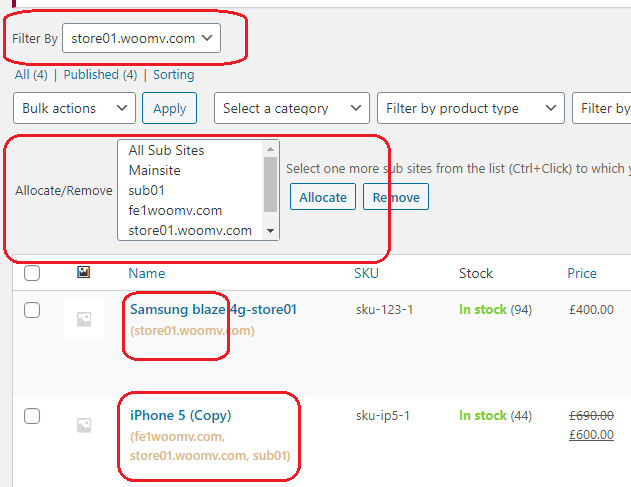
WooCommerce многосайтовый обмен продуктами очень прост с этим плагином WordPress. Нет необходимости изменять файл .htaccess и нет необходимости изучать сложные директивы .htaccess. Как вы знаете, вы можете создавать продукты в бэкэнде WooCommerce. После создания вы можете просто опубликовать любой продукт на нужных сайтах всего несколькими щелчками мыши в вашей многосайтовой настройке. Нет необходимости настраивать сложную синхронизацию продуктов. Это все живое и онлайн-обмен продуктами WooCommerce.
Например, вы можете показать электронные продукты с соответствующим связанным контентом и связанной темой на electro-multisite.com и канцелярских принадлежностях на demo-multisite-officeworks.co.uk.
Распределение категорий woocommerce Multistore
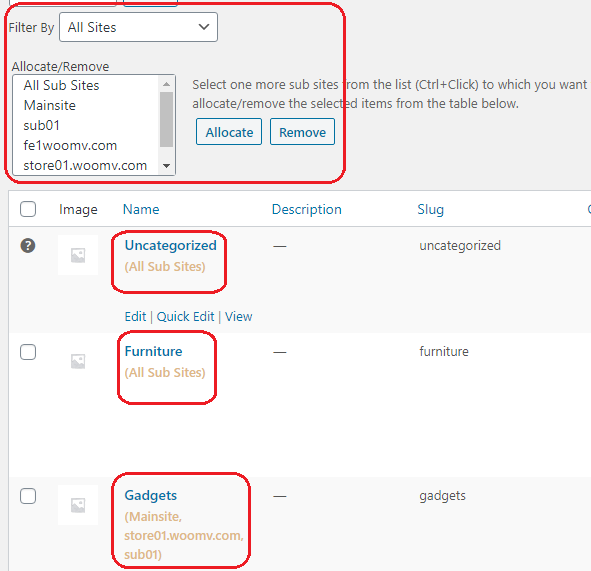
Каждая категория продуктов WooCommerce также может быть выделена одному или нескольким вашим субмагазирам. В некоторых настройках администраторы сайтов хотят показывать все категории всем подсайкам или всем сайтам поставщиков, но в некоторых случаях администраторы хотят показывать разные категории woocommerce для разных доменов или поддоменов. Оба варианта доступны в нашем plugin.
Это может дать вам лучший рейтинг SEO, а также более высокие продажи из-за связанной темы, контента, продуктов и виджетов.
Совместимость с WP All Export and Import Plugin (только премиум-версия)
Экспорт и импорт сообщений, страниц, продуктов и категорий продуктов совместим с WP Все экспорт и импорт plugin.
Совместимость с Elementor (только премиум-версия)
Наш плагин также совместим с Elementor Конструктор сайтов для WordPress. Можно создавать и просматривать страницы на нескольких доменах-подсайтах.
Премиум версия имеет другую цену, чем стандартная версия. Свяжитесь с нами для получения более подробной информации.
Примеры использования нашего плагина WordPress Мультизит
Могут быть различные варианты использования, в которых наш многосайтовый плагин может предоставить вам простой способ достижения желаемой многосайтовой сети WordPress из нескольких интерфейсных веб-сайтов. Не стесняйтесь задавать свои вопросы или обсуждать свои мысли. Мы будем рады услышать вас и сделаем все возможное, чтобы предоставить вам лучшее решение в зависимости от вашего случая использования.
Конвертируйте один WordPress в мультисайт
Наш многосайтовый плагин одинаково хорош как для новых многосайтовых доменов, так и для существующих веб-сайтов. Предположим, у вас есть блог о домашней электронике, и теперь вы хотите запустить новый домен с WordPress и WooCommerce, чтобы продавать некоторые электронные предметы для домашнего использования. Одним из решений является создание совершенно нового сайта и оплата отдельного хостинга. Это может увеличить ваши усилия и необходимое время, потому что теперь вам нужно поддерживать два отдельных веб-сайта. Другим недостатком является то, что вы не можете просто поделиться какими-либо виджетами или сообщениями на новом веб-сайте из существующего blog.
Если вы используете наш плагин в этом случае, вам просто нужно установить WooCommerce на тот же сайт, но вы можете показать их только на новом домене. Конечно, вы можете поделиться любыми сообщениями, страницами и виджетами между обоими веб-сайтами с помощью нескольких простых шагов. Вы также можете выбрать разные темы для обоих веб-сайтов.
Хостинг нашего плагина WordPress Multisite
Процедура настройки псевдонимов доменов или аддонных доменов зависит от типа вашего хостинга, но, безусловно, это можно легко сделать почти на всех типах хостинга. Будь то виртуальный хостинг, VPS или выделенный сервер, вы можете создать свою следующую многосайтовую сеть WordPress с помощью нашего плагина.
If your hosting company is providing cPanel or Plesk, you can find the option of setting add-on domains in your hosting control panel. Most shared hosts provide cPanel or Plesk control panel. If you have shell access and no control panel, you can do that from the command line too. The process of setting domain aliases can be a little different on different web servers. All known web servers like Apache, NGINX, lighttpd, OpenLiteSpeed etc. support addon domains. You can contact your host for more details.
Свяжитесь с нами по support@codingmall.com, чтобы получить полнофункциональную пробную версию или получить любую помощь.
£1209 - Buy Now - Only £1199 £1199
Отказ от ответственности: Все доменные имена, используемые здесь, предназначены только для примера, и если они существуют, являются собственностью их соответствующих зарегистрированных владельцев.
